Hvordan gjøre din Windows-PC om til en Mac
Forfatter:
Robert Simon
Opprettelsesdato:
24 Juni 2021
Oppdater Dato:
1 Juli 2024

Innhold
er en wiki, som betyr at mange artikler er skrevet av flere forfattere. For å lage denne artikkelen deltok 190 personer, noen anonyme, i utgaven og forbedringen over tid.Du liker Mac-grensesnittet, men samtidig liker du Windows-PC-en din, fordi du kan stille den til hånden. Dette dilemmaet kan løses ved å endre Windows-miljøet slik at det ser ut som et Mac OS X. Med noen få små programmer vil du kunne gjøre Windows PC til en Mac praktisk talt. Du vil neppe være i stand til å skille det sanne fra det falske!
Hvis manøveren er enkel nok, må du fortsatt sørge for at du har riktig konfigurasjon når det gjelder maskinvaren installert. Bare noen komponenter er kompatible for denne operasjonen.
stadier
-

Last ned først "Yosemite Skin Pack". Dette er "hudpakken" som praktisk talt vil transformere din Windows PC til et Mac-miljø. PC-programvaren din fungerer i dette miljøet. Du kan laste ned gratis versjon for OS X Mavericks (3.0) på skinpacks.com.- Hvis du vil ha en tidligere versjon av OS X (Mountain Lion ...), vil du også finne på den nevnte siden den tilpassede hudpakken.
- Last ned riktig installasjonsprogram ifølge din versjon av Windows (7, 8, 8.1).
-
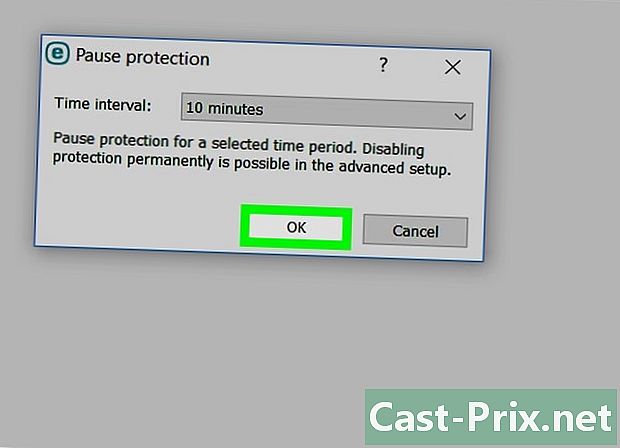
Deaktiver antiviruset ditt. Siden "hudpakken" vil endre systemfiler, er det mulig at antiviruset ditt blokkerer operasjonen. Derfor må du deaktivere det først.- Deaktivering av lantivirus gjøres vanligvis ved å høyreklikke på lantivirusikonet i systemstatusfeltet og velge stopp, deaktivere eller permisjon.
-
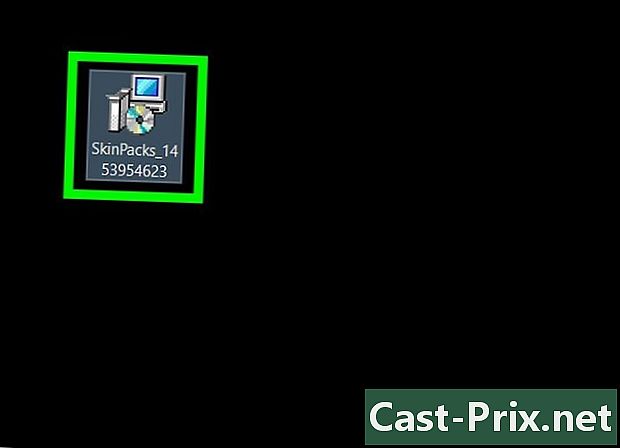
Kjør installasjonsprogrammet. Dekompressjon og installasjon av programmer kan ta lang tid. -
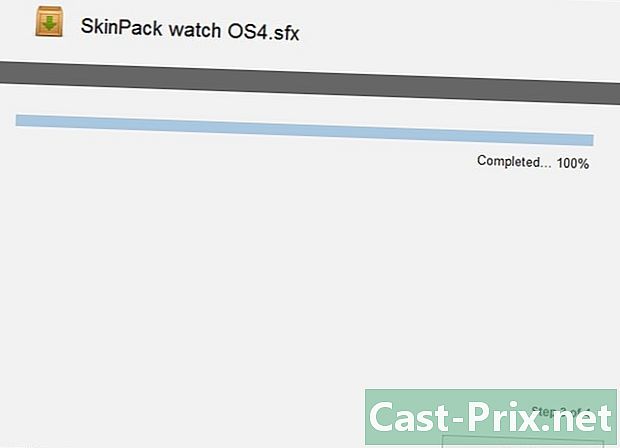
Merk av i ruten for å godkjenne vilkårene for bruk. Det er obligatorisk med "Mavericks Skin Pack". -

Se på de forskjellige komponentene som "Yosemite" -pakken foreslår å installere. Som standard vil alle komponenter bli installert slik at PC-en din ser så mye ut som mulig på en Mac som kjører Mavericks, og fungerer som sådan. Så som standard blir alle komponenter sjekket. -
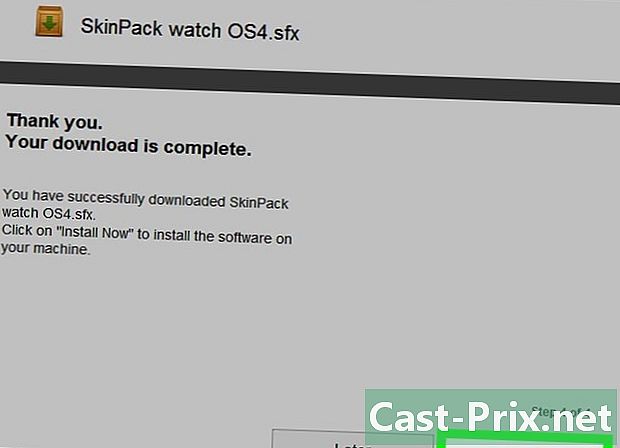
Klikk på.installere for å starte installasjonen av alle kontrollerte komponenter. Hvis du ikke vil ha alle disse komponentene, er det bare å fjerne merket for de du vil kaste. Etter bare kan du starte installasjonen.- Forsikre deg om at "Restore Point" -boksen er merket av før du skynder deg. Dette er en slags sikkerhetskopi som, hvis utseendet eller bruken av din pseudo-Mac ikke passer deg, vil tillate deg å gjenopprette alt som før. Forsiktighet er viktig.
-
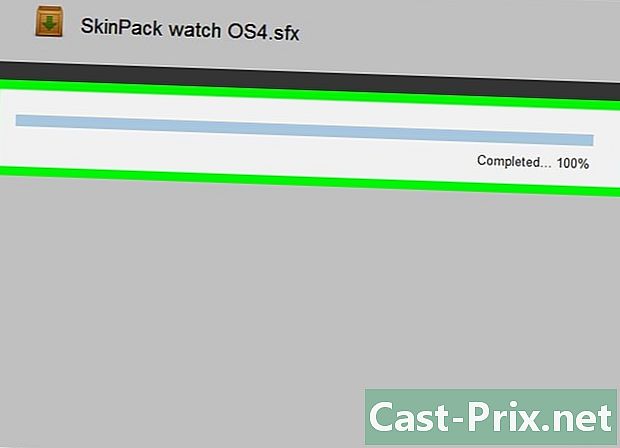
Vent rolig på at installasjonen skal fungere. Når du går vil du se skrivebordet endre seg, det vil se ut som en skjerm administrert av OS X Mavericks. -
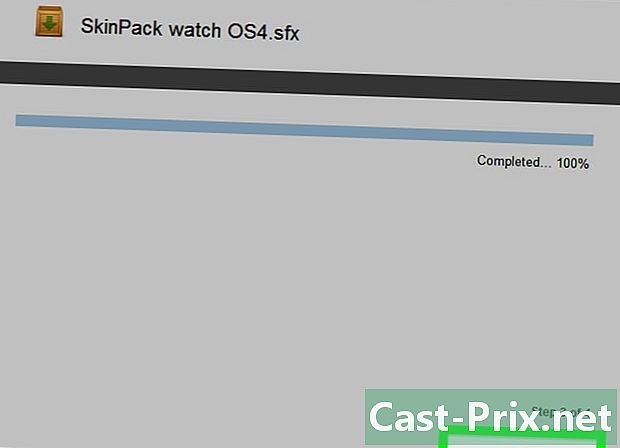
Klikk på.ferdig for å fullføre installasjonen. Windows-PCen din må nå se ut, skrivebord og funksjoner, merkelig for et Mac OS X. -
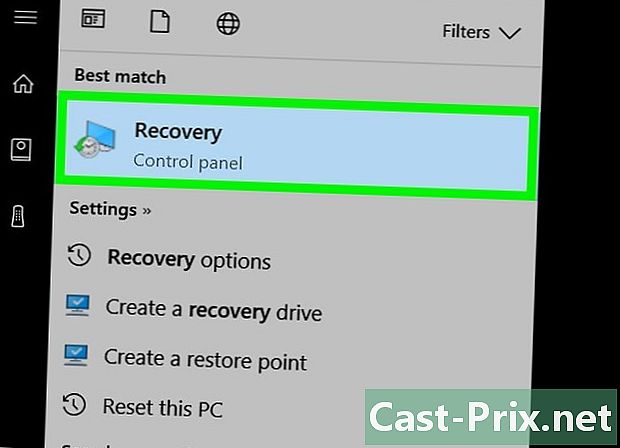
Gå tilbake til Windows. Hvis det bare er for en test, eller hvis denne transformasjonen ikke gir deg de ønskede resultatene, kommer du tilbake til Windows-grensesnittet. Det er her det tidligere aktiverte gjenopprettingspunktet spiller inn. Systemfilene, opprinnelig endret, vil bli gjenopprettet til de opprinnelige konfigurasjonene.- Klikk her for å se hvordan du gjenoppretter et operativsystem ved hjelp av et gjenopprettingsverktøy. Det er på dette tidspunktet du må velge gjenopprettingspunkt som er registrert tidligere.

